В этом разделе описано два различных способа создания 3D-представления на основе компонента 2D-блока: выдавливание из 2D-блока или связывание 3D-модели. Обе процедуры выполняются с помощью параметра меню 3D-представление на панели "Разработка" вкладки "Конструктор компонентов". После связывания 3D-модели с блоком ее можно импортировать и разместить в правильной ориентации.
Кроме того, для размещения 3D-компонента на перекрытии Factory с правильной ориентацией необходимо определить целевую поверхность.
Открытие диалогового окна "3D-представление"
На вкладке Конструктор компонентов на панели Разработка выберите 3D-представление  . Откроется диалоговое окно 3D-представление.
. Откроется диалоговое окно 3D-представление.
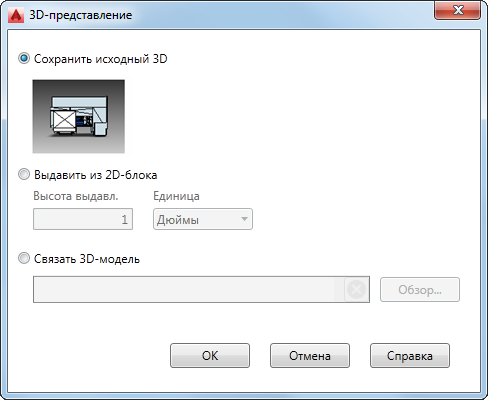
Выдавливание из 2D-блока
Связывание 3D-модели
- Этот параметр позволяет выбрать внешнюю 3D-модель для представления компонента блока. Нажмите кнопку Обзор, чтобы перейти в диалоговое окно Выбор 3D-модели, и выберите модель, которую необходимо связать. Поддерживаются следующие форматы САПР.
- Файлы STEP (.step, .stp)
- Файлы IGES (.igs, .iges)
- Файлы NX (.prt)
- Файлы SolidWorks (.prt, .sldprt, .asm, .sldasm)
- Файлы Pro/ENGINEER (.prt, .asm, .g, .neu)
- Файлы CATIA V5 (.CATPart, .CATProduct)
- Файлы JT (.jt)
- Файлы 3D DWG (.dwg)
- После выбора модели в столбце Связь с 3D диалогового окна Обозреватель блоков отображается зеленая галочка, подтверждающая выполнение связывания.
Проверка и ориентация 3D-представления
- На вкладке Конструктор компонентов на панели Определить ориентацию нажмите кнопку Проверка 3D-модели
 .
. - Откроется диалоговое окно Проверка 3D-модели, и в процессе импорта 3D-модели в компоновку появится следующее сообщение.

- 3D-модель размещается над 2D-блоком в графическом окне. Обратите внимание, что на рисунке ниже ориентация модели не соответствует ориентации блока.
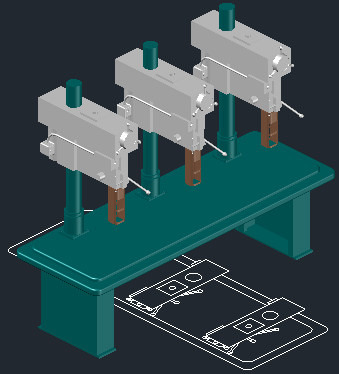
- Вкладка Определить ориентацию на панели инструментов ленты становится активной. На ней представлены команды Перенести и Повернуть, с помощью которых можно сопоставить ориентацию модели с блоком.
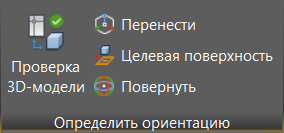
Совет: Для более точной ориентации модели с блоком используйте объектные привязки.На следующем рисунке показана правильно ориентированная модель, соответствующая блоку.
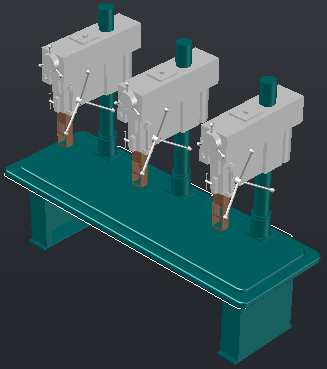
- Когда модель правильно ориентирована, необходимо определить ее целевую поверхность. С помощью целевой поверхности выполняется ориентация компонента и его расположение на перекрытии. Нажмите кнопку Целевая поверхность на вкладке Определить ориентацию и используйте видовой куб для поворота вида и упрощения доступа к необходимой целевой поверхности.
На рисунке ниже вид повернут и выбрана целевая поверхность.

- При необходимости в 2D-блок можно внести дополнительные корректировки перед публикацией. На вкладке Конструктор компонентов панели Блок щелкните Редактировать блок
 . Откроется палитра AutoCAD Вариации блоков.
. Откроется палитра AutoCAD Вариации блоков. - По завершении действий, описанных выше, компонент можно опубликовать.